小白三步装机版的教程图解
- 分类:Win10 教程 回答于: 2021年05月28日 10:32:00
没有繁琐的步骤,只有简单的几个步骤就可以完成 Windows10系统的重装。本次使用的是小白三步装机版软件直接进行在线重装系统,对于不会设置启动项的朋友来说绝对是一大福利。大家快来看看详细的操作吧。
1、下载小白软件后退出电脑上的安全软件,打开小白三步装机版软件,在这里直接选择立即重启。

2、接下来软件就会帮助我们重装下载系统,只需要耐心等候。

3、下载完成后,软件会自动帮助我们部署当前下载的系统,只需要耐心等候即可。

4、部署完成后,软件就会提示我们重启 电脑啦。

5、重启后选择 XiaoBai PE-MSDN Online Install Mode,然后按回车进入 Windows PE 系统。
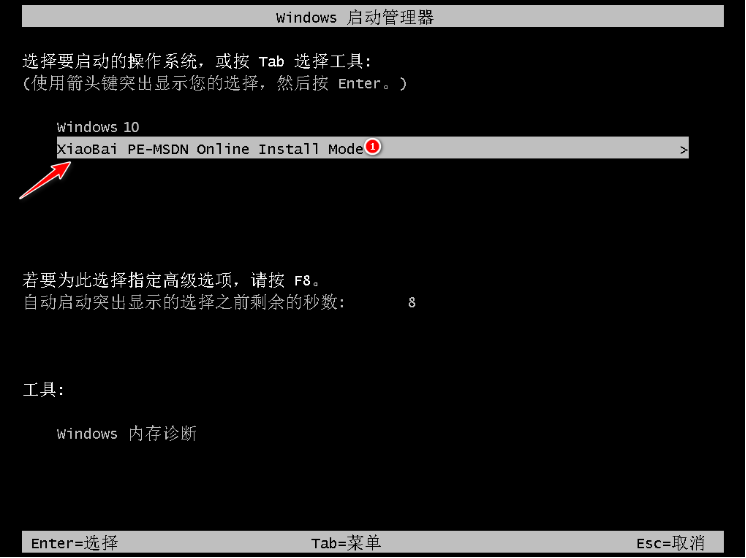
6、在PE系统中,软件会自动帮助我们重装,重装完后直接重启电脑。

7、选择 Windows 10 系统,然后点击下一步进入。

8、经过一段时间,我们的 Windows 10 系统就能正常安装成功啦。

以上就是小白三步装机版的教程图解啦,希望能帮助到大家。
 有用
26
有用
26


 小白系统
小白系统


 1000
1000 1000
1000 1000
1000 1000
1000 1000
1000 1000
1000 1000
1000 1000
1000 1000
1000 1000
1000猜您喜欢
- win10驱动怎么更新2022/05/27
- 苹果怎么与win10电脑投屏2020/09/28
- win10浏览器主页被360篡改怎么办..2022/09/14
- 一键重装win10的基本操作2022/12/03
- win10一键修复网络如何操作2021/05/18
- 戴尔U盘重装系统步骤win102022/08/12
相关推荐
- win10专业版,小编教你win10专业版怎么..2018/05/19
- 远程桌面连接不上,小编教你win10远程..2018/01/03
- windows10升级工具,小编教你如何简单..2018/02/01
- 2017正版windows10企业版激活教程安装..2017/09/30
- 小编教你微软官网win102017/07/30
- 简述win7旗舰版升级win102023/01/02

















